相对于用 win10 自带 Windows To Go 工具的好处:
- 支持 Compact:装完的系统占用空间小
- 直接支持 iso 格式的系统映像
- 可以指定 U 盘分区:不需要格式化整个 U 盘,可以保留其他分区文件,方便装好之后的保留分区可以继续用来当普通 U 盘存文件用
- 支持非微软认证或小容量 U 盘
- 理论上不止可以支持企业版 Win10
步骤:
- 先给 U 盘分区,如果就一个分区 UEFI 模式下貌似识别不到 U 盘
你可以先用 win10 自带 Windows To Go 来制作,它会自动给 U 盘创建一个 FAT32 格式的引导分区,此时分区表类型为 MBR。
如果想用 GUID 分区类型,可以使用 DiskGenius 创建一个 ESP 分区就好了。当然了,剩余的空间你可以随便分了,除了再创建一个系统分区,剩下的空间可以单独分区当 U 盘用。
2. 打开 Dism++ 「系统还原」的系统还原功能,选择完镜像和你想安装到的 U 盘分区后,如下图所示所示勾选点击确定即可(Dism++会自动识别到你引导分区并提示你。
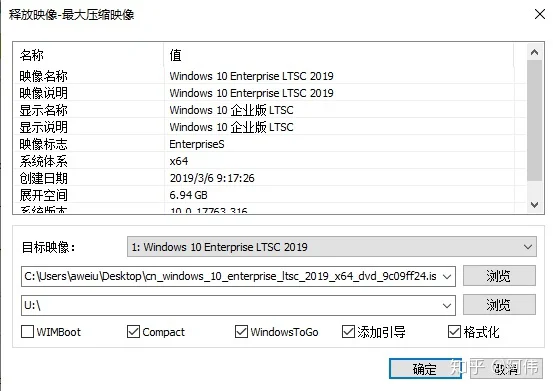
注意:
如果你跟我一样安装的是 Win10 2019 LTSC 版本,无论你是使用自带的 Windows To Go 还是我上述的步骤来做,启动之后都会蓝屏!
解决办法是:
安装好之后继续使用 Dism++ 的「文件管理」功能,替换你刚刚做好的那个 U 盘分区下:
\Windows\System32\drivers\WppRecorder.sys 为 win10 1803 版本的该文件。
三个问题:
- 为什么替换后就好了?答:我也不知道,具体自行百度。
- 为什么要用 Dism++ 的「文件管理」?答:如果你直接用系统的资源管理器去替换会提示你没有权限。
- win10 1803 版本的该文件在哪下?答:链接: https://pan.baidu.com/s/13EmFtFwlkqCA_B-4KHYNIQ 提取码: y23q
另外,这种方式装好的 wtg 默认是不屏蔽宿主硬盘的,你可以在进入系统之后去自带的磁盘管理工具里把宿主硬盘设置为脱机状态。
其他
这个很火的 Windows To Go 辅助工具 用起来确实方便,可以直接用它来实现我上面说的所有操作,最新版也直接支持了上述蓝屏问题的处理。
但是!!!!有句 MMP 我是一定要讲,有些工具表面上开源了,但是背地里还是会做一些没有声明出来的勾当,而且所谓的开源其实核心内容也是封装进了 dll 或者就没有放上去。另外,如果你直接在 win10 上打开也是会提示你安全风险的。
截至到目前,也就是 2019/04/06。我发现的是它会修改你的镜像,篡改主页。不信你用它装完之后打开 ie 试试,再输入百度网址试试,甚至我觉得这个 ie 本身都看起来和原版的不太一样。
慎用!
